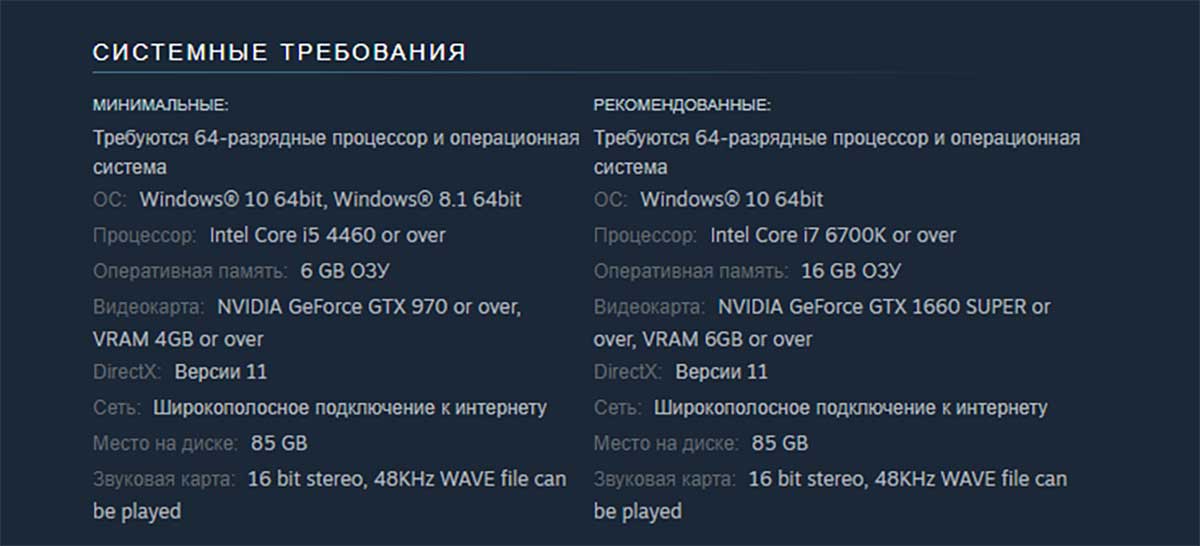Спустя почти год после первоначального релиза на PS4 Nioh 2 все же добралась до PC, в результате чего геймеры могут ознакомиться с этим творением Koei Tecmo. Однако, технические проблемы, с которыми может столкнуться каждый, к сожалению, никто не отменял. Именно по этому поводу мы опубликовали статью, в которой рассказали, что делать если Nioh 2: Complete Edition вылетает, тормозит, не запускается, черный экран, в Nioh 2: Complete Edition ошибки, нет звука, не работает геймпад (управление) или происходят другие неприятные вещи. Представляем вашему вниманию помощь в решении проблем.
Прежде, чем ругать игру или забрасывать прохождение, рекомендуем вам проделать следующие действия:
- Если игра тормозит, рекомендуем вам ознакомиться с нашей статьей, в которой мы подробно рассказали, как можно повысить FPS на слабом ПК или ноутбуке;
- Скачайте самые свежие драйверы для видеокарты AMD или NVIDIA. После установки рекомендуется перезагрузить компьютер;
- Загрузите программу CCleaner. С ее помощью вы сможете быстро очистить свою систему от накопившегося мусора, который в свою очередь может негативно влиять на производительность;
- Установите программу Razer Cortex. В ней вы сможете включить игровой режим, который направит все ресурсы системы на запуск и работу игры;
- Загрузите последнюю актуальную версию игры. Как правило, в свежих патчах разработчики устраняют ряд ошибок и проблем, которые могли встречаться ранее. Для этого обязательно включите интернет при запуске игры;
- Если у вас видеокарта от NVIDIA, рекомендуем использовать программу GeForce Experience, и с ее помощью оптимизировать настройки графики игры под возможности вашего железа. Также с помощью этой программы вы всегда будете в курсе о выходе новых драйверов. При необходимости утилита быстро скачает и установит драйвер. Кроме того, программа также может выводить на экран счетчик FPS в играх. Очень полезная функция, когда нужно точно узнать, при какой частоте работает игра;
- Сверьтесь с официальными системными требованиями (можно посмотреть ниже или перейдя по ссылке). Ваш компьютер должен соответствовать хотя бы минималкам, но в идеале лучше иметь запас в мощности;
- Если ваш компьютер подпадает только под минималки, играйте на соответствующих игровых настройках, то есть с низкими графическими параметрами. В противном случае игра может сильно тормозить. Подробнее об этом мы рассказали ниже;
- Рекомендуем вам также обзавестись программой CPU-Z. С ее помощью можно быстро узнать производителя и модель конкретной комплектующей и получить дополнительную информацию о своем железе;
- Обновите операционную систему до последней версии. На Windows 10 это можно сделать в Параметрах в разделе Обновление и безопасность.
Кстати, не забудьте ознакомиться с важными советами и подсказками по Nioh 2: Complete Edition, которые могут помочь вам в прохождении.
Nioh 2: Complete Edition не запускается, не открывается, не заходит в игру, не работает
Во-первых, сразу после установки лучше перезагрузить компьютер. После этого рекомендует выйти из всех ненужных на момент игры программ, проигрыватели, антивирус и т.д. Игру лучше запускать в игровом режиме. Включить его можно в Razer Cortex. Когда вы выполните все эти действия, запускайте игру. Если после нажатия на ярлык (на рабочем) столе вообще ничего не происходит, войдите в Диспетчер задач (Ctrl+Alt+Del) и проверьте, есть ли Nioh 2: Complete Edition в списке активных процессов. Если она там есть, закройте ее и попробуйте перезапустить. Если же ее там нет, скорее всего, ярлык, с которого вы запускали игру битый. В таком случае попробуйте запустить игру напрямую из клиента или через ярлык, который находится в корневой папке Nioh 2: Complete Edition (путь, по которому вы устанавливали игру).
Если и там вас постигла неудача, проверьте целостность файлов игры. К примеру, в Steam это можно сделать в Свойствах в разделе Локальные файлы. Возможно, антивирус удалил или заблокировал один из файлов при установке. Что касается аппаратной начинки, ваша видеокарта должна поддерживать DirectX 12. Это можно узнать на официальном сайте производителя вашего графического процессора.
Nioh 2: Complete Edition не устанавливается, зависла установка, ошибка при установке
На время установки Nioh 2: Complete Edition рекомендуем лучше отключить антивирус, чтобы он ничего не удалил и не заблокировал. Также убедитесь, что на диске, на которых вы хотите установить Nioh 2: Complete Edition хватает свободной памяти. Отметим, что для игры минимум требуется 85 ГБ, но лучше, если свободного места будет больше. Не и, конечно же, не забудьте проверить соединение с интернетом прежде чем запускать установку. Как правило, процесс прерывается или зависает при плохом интернете или недостатке памяти. Если вдруг это не помогло, попробуйте повторно запустить установку, предварительно перезапустив игровой клиент. Кстати, желательно, чтобы путь к игре содержал только латинские символы. Это снизит вероятность появления ошибок. Изменить стандартное место установки Steam можно в настройках в разделе Папки библиотеки.
Если вы играете на консолях в дисковую версию игры, не забудьте включить интернет, поскольку для корректной работы потребуется последний патч от разработчиков.
В Nioh 2: Complete Edition черный экран (белый или синий), нет изображения
Для начала убедитесь, что ваш шнур от вашего монитора не отходит, а крепко подсоединен к видеокарте. Затем при появлении черного экрана попробуйте открыть игру в оконном режим, нажав предварительно Alt+Enter. Кроме того, на вашем ПК должна быть установлена самая свежая версия драйвера для видеокарты. Где ее скачать, смотрите выше в самом начале статьи. Не лишним будет убедиться, что ваша видеокарта полностью исправна. Для этого попробуйте запустить другие игры. Если в них тоже появляется черный или синий экран, возможно, проблема с аппаратной начинкой системы.
Отметим, что ваш графический процессор должен иметь как минимум 4 ГБ видеопамяти. Изображение также может отсутствовать из-за недостающего файла. Проверьте целостность кеша или переустановите игру с выключенным антивирусом. Стоит также заметить, что в Nioh 2: Complete Edition может появиться черный экран или игра и вовсе может не запускаться, если у вас старая или 32-битная операционная система Windows. Для игры нужна Windows 8.1 или Windows 10 64-bit, однако рекомендуется использовать все же десятку.
В Nioh 2: Complete Edition нет звука, отсутствует звук
Для начала убедитесь в работоспособности звукового устройства. Проверьте кабель подключения и его работу в других играх. Проблемы со звуком могут также быть из-за старой аудиодрайверов. Если у вас встроенная в материнскую плату звуковая карта, для обновления драйвера достаточно будет загрузить видеодрайвер. Как правило, в его составе уже есть все необходимые кодеки. Кроме того, звук может отсутствовать из-за неправильной его настройки в Windows. Зачастую это случается, когда к ПК подключены сразу несколько аудио-устройств, включая микрофон, наушники и колонки. На Windows 10 сменить устройство вывода можно в разделе Звук. В списке устройств выберите то, которое должно воспроизводить игру. Ну и, естественно, не забудьте убедиться, включен ли звук в настройках игры.
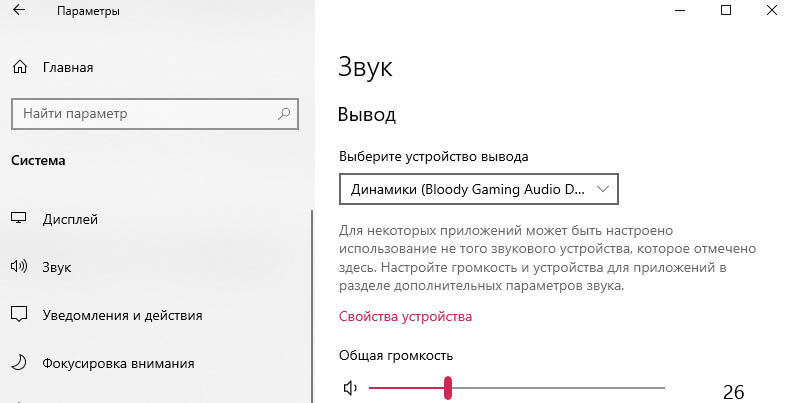
Если вы играете на беспроводной Bluetooth-гарнитуре, проверьте подключения устройства к ПК. Для этого зайдите в Параметры системы, откройте Устройства и убедитесь, что ваша гарнитура есть в списке подключенных девайсов. Если ее нет, нажмите Добавление Bluetooth или другого устройства. Затем из списка выберите Bluetooth, после чего начнется поиск. Найдите в списке обнаруженных девайсов свою гарнитуру и подключите ее к ПК.
В Nioh 2: Complete Edition нет русского языка, как включить
Если у вас лицензионная копия игры для ПК, то проблем никаких быть не должно, ведь Nioh 2: Complete Edition имеет официальную русскую локализацию, включая только текст (скачивать какие-либо сторонние русификаторы не нужно). Просто войдите в настройки и выберите в списке языков русский. На консолях же при покупке игры в некоторых сторонних регионах (как правило, западных) русский язык может быть недоступен по умолчанию. В этом случае, к сожалению, включить его никак не получится.
В Nioh 2: Complete Edition не работает геймпад, контроллер или клавиатура с мышкой, проблемы с управлением
Если у вас не работает в игре геймпад, убедитесь, что вы установили к нему все необходимые драйвера, особенно, если у вас малоизвестная модель контроллера. Если же вы используете геймпад от Xbox 360/One/Series X, ничего дополнительно скачивать не нужно. В Windows 10 сразу после подключения этого контроллера появится поддержка и он должен будет корректно работать в играх, включая Nioh 2: Complete Edition. В случае с DualShock 4 проблем тоже не должно возникнуть. Этот геймпад официально поддерживается Steam и определяется системой. Если он все-таки не определился, откройте Steam в режиме Big Picture, а затем откройте меню Контроллер. После этого откройте Настройки Контроллера и поставьте галочку напротив пункта Пользовательских настроек PlayStation.

В этом меню, кстати, вы можете индивидуально настроить свой геймпад. Если же вы хотите играть на DualSense, рекомендуем вам прочитать другой наш гайд, в котором мы рассказали, как подключить контроллер от PS5 к ПК. Проблемы с управлением также могут возникать, если к вашему компьютеру одновременно подключено несколько устройств ввода данных. Попробуйте отключить одно из них и перезапустить игру. Это касается как управления с помощью геймпада, так и клавиатуры с мышкой. Также не забудьте проверить настройки управления в игре. При желании вы можете изменить раскладку кнопок.
Nioh 2: Complete Edition тормозит, лагает, фризы, зависает и лаги
В подавляющем большинстве случае тормоза в игре связаны с недостаточной мощностью компьютера. Еще раз проверьте свой ПК на соответствие с системными требованиями (смотрите выше). Попробуйте изменить настройки графики, снизив параметры некоторых значений.
Обратите внимание, что, как правило, на производительность сильно влияет качество текстур. Если ваш ПК на грани минимальных системных требований, лучше не используйте текстуры высокого качества.
Сглаживание тоже лучше устанавливать с параметром среднего качества или низкого, если ваша система имеет слабую видеокарту или процессор.
Еще одним серьезным параметром является качество теней. Их тоже лучше ставить на среднем или низком значении. Это касается тех компьютеров, которые не соответствуют рекомендуемых системным требованиям.
Ну и нельзя не упомянуть про разрешение. Снизив разрешение, можно существенно увеличить производительность игры, однако стоит заметить, что слишком низкое значение этого параметра сильно скажется на графике.
Проверьте, повысился ли FPS после этого. Если игра тормозит даже на минималках, но ваш компьютер достаточно мощный по современным меркам, скорее всего, у вас старая версия драйвера видеокарты. Обновите его. Также закройте все сторонние программы, которые могут негативно сказываться на производительности. К примеру, если у вас что-то загружается в браузере, лучше выйдите из приложения и закройте процесс в Диспетчере задач, после чего заново запустите игру и посмотрите на изменение FPS. В большинстве случаев частота кадров должна повыситься. Если вы играете на ноутбуке или у вас на ПК установлена интегрированная видеокарта в союзе с дискретной, не забудьте изменить значения в настройках, чтобы игра потребляла мощности вашего основного графического процессора. К примеру, на системах, построенных на GeForce, это можно сделать в Панели управления NVIDIA. В случае с AMD этот процесс происходит в утилите Catalyst Control Center. После изменения настроек рекомендуется перезагрузить систему.
Вдобавок ко всему вышеперечисленному стоит добавить, что иногда проблемы с производительностью игры может вызвать перегрев системы. Проверьте температуру вашего процессора и видеокарты. Во время игры этот показатель не должен превышать 70-80 градусов по Цельсию. В противном случае Nioh 2: Complete Edition может тормозить и фризить. Для проверки температуры железа можно использовать программу AIDA64. Если температура все-таки превышает норму, попробуйте выйти из игры, выключить компьютер и подождать 10 минут, пока температура комплектующих не снизится до нормальных значений. Если эта проблема актуальная для всех игр, рекомендуется сменить охлаждение системы, поставив более мощные куллеры. Также очистите комплектующие от пыли. В большинстве случаев именно из-за нее может возрастать нагрев процессора и видеокарты. Особенно это касается геймеров, у которых дома есть кошки или собаки. Их шерсть очень часто попадает внутрь системного блока, из-за чего может снизиться качество работы систем охлаждения. Шерсть необходимо аккуратно убрать, не повредив железки.
Если у вас процессор от Intel с поддержкой автоматического разгона тактовой частоты (Turbo Boost), проверьте, включена ли эта функция. С ее помощью можно добиться большего количества FPS и повышенной производительности. По умолчанию Turbo Boost включена, но если вдруг, у вас она неактивна, вы можете активировать ее в настройках BIOS. Подробнее о Turbo Boost можно узнать на официальном сайте Intel.
Не забудьте также проверить компьютер на наличие вирусов. Иногда именно из-за них может существенно возрастать нагрузка на комплектующие. Из-за вирусов также могут происходить и некоторые другие проблемы в игре (вылеты, черный экран и т.п.).
Если проблема с тормозами кроется все же в железе вашего компьютера, рекомендуем вам узнать, что именно является ахиллесовой пятой системы. В этом вам поможет программка FPS Monitor, которая поможет узнать, какая именно железка вызывает тормоза. С помощью утилиты можно также смотреть FPS в оверлее, а также следить за нагруженностью видеокарты, процессора и использовании оперативной памяти.
Nioh 2: Complete Edition вылетает на рабочий стол, выкидывает из игры, закрывается игра
Если игра вылетает на конкретном этапе прохождение (в определенной точке), возможно, это просто баг. Попробуйте перезапустить Nioh 2: Complete Edition, используя другое сохранение. Если же это не помогает, перед тем, как идти к той точке, где происходит вылет, снизьте настройки графики до минимального значения (после прохождение этапа, где были вылеты, графику можно вернуть к исходному значению).
В некоторых случаях это действительно может помочь. Однако если вылеты происходят сразу после запуска, вероятнее всего, проблема не с самой игрой. В этом случае лучше закройте все сторонние приложения, такие как антивирус, браузеры, проигрыватели, торренты и т.п. Во-первых, это освободит вашу систему от лишней нагрузки. Во-вторых, тот же антивирус в некоторых случаях может нарушать работу игры. Кроме того, вылеты также очень часто происходят из-за перегрева системы. О том, как узнать, какая температура ваших комплектующих, можно выше.
В Nioh 2: Complete Edition не работают сохранения
Перво-наперво, включите облачные сохранения в игре. К примеру, в это можно сделать в разделе Cloud, поставив галочку напротив пункта Включить синхронизацию со Steam Cloud для поддерживаемых приложений. Это поможет избежать тех случаев, когда после переустановки ОС и форматировании системы сохранения удалятся. При помощи облачного хранилища вы всегда можете загрузить игру в том месте, на котором вы остановились. Для восстановления облачных сохранений обязательно включите интернет-соединение.
Nioh 2: Complete Edition не работает на Windows 7 или Windows XP
Обратите внимание, что игра официально не поддерживает версии операционных систем Windows 7 или Windows XP (игра работает только на Windows 8.1 и Windows 10). Если в сети появится способ все же запустить игру на этих ОС, мы обязательно дополним статью. Следите за обновлениями.
Как еще можно повысить FPS в Nioh 2: Complete Edition на слабых ПК
На некоторых слабых системах повысить частоту кадров в Nioh 2: Complete Edition можно с помощью функции Hardware Accelerated GPU Scheduling (Планирование графического процессора с аппаратным ускорением). Эта функция позволит вашей системе снизить нагрузку на центральный процессор и позволить видеокарту самостоятельно управлять собственной памятью. Функция показывает наиболее ощутимые результаты на бюджетных ПК. Однако для работы этой технологии у вас должна быть видеокарта с поддержкой Hardware Accelerated GPU Scheduling (Nvidia Pascal или AMD RDNA) и свежая версия Windows 10 (2004 или новее) и драйвер Nvidia GeForce не старее 451.48. Для того, чтобы активировать функцию, необходимо перейти в Параметры, затем открыть раздел Система, после чего выбрать Дисплей и нажать Настройки графики. После включения Hardware Accelerated GPU Scheduling необходимо подтвердить действия, а затем перезагрузить компьютер.
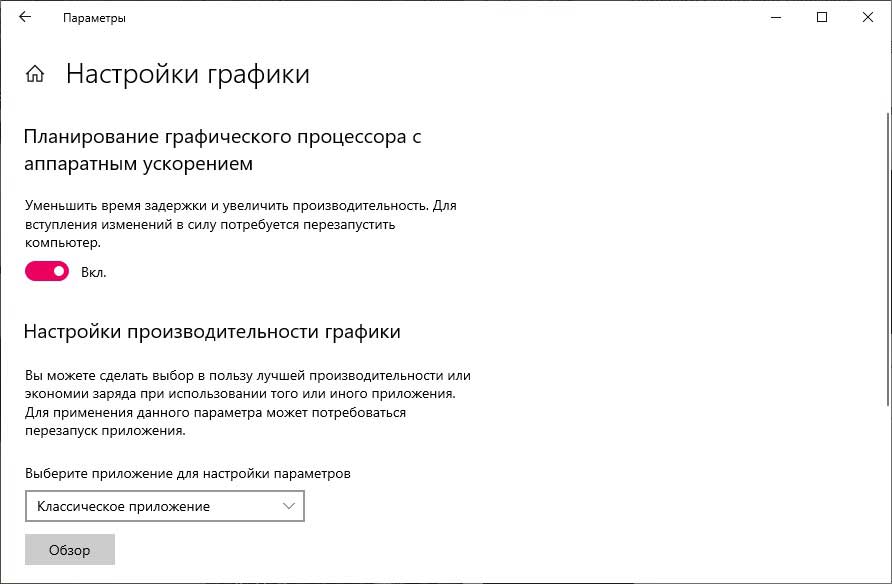
Стоит заметить, что Планирование графического процессора с аппаратным ускорением положительно сказывается на FPS далеко не на всех сборках. Все зависит от конкретных комплектующих. Однако в большинстве случае эта функция действительно может помочь. В любом случае протестировать ее не помешает.
Небольшой совет: ваша оперативная память должна работать в двухканальном режиме. В противном случае компьютер может использовать не весь потенциал вашей ОЗУ. Для включения двухканального режима вы должны вставить плашки оперативной памяти в разъемы на материнской плате. Они должны быть одного цвета. Объем памяти и другие характеристики (частота, тайминги, ранги и т.д.) каждой плашки желательно, чтобы были одинаковыми. Если, к примеру, частота памяти ОЗУ отличается, активна будет та, у которой это значение минимальное.
В Nioh 2: Complete Edition долгие загрузки, очень долго грузится
Долгие загрузки в игре обусловлены, скорее всего, тем, что вы используете HDD. В рекомендациях игры указано, что лучше использовать твердотельный накопитель. Таким образом, если у вас такой имеется, устанавливайте игру исключительно на SSD. Время загрузочных экранов заметно сократится благодаря более высокой скорости чтения/записи твердотельных накопителей в сравнении с обычным HDD.
В Nioh 2: Complete Edition выскакивает ошибка (0xc000007b, 0xc0000142, 0xc0000906, 0xc0000009 или другая), отсутствует DLL (140.dll/msvcp, 110.dll/msvcp, 120.dll/msvcp)
Если после установки игра не запускается из-за ошибки, связанной с отсутствием DLL-файла, рекомендуется использовать утилиту DLL-fixer, которая после установки просканирует ваш компьютер и найдет недостающие файлы.
В случае ошибки 0xc000007b может помочь переустановка игры с отключенным антивирусом. Ошибку 0xc0000142, как правило, вызывает путь, по которому установлена игра. Обратите внимание на символы. Путь к игре рекомендуется использовать только с латинскими символами без кириллицы. Эта ошибка зачастую выскакивает как раз по этой причине.
Если вы столкнулись с ошибкой 0xc0000906, вероятнее всего, причина в блокировке игры антивирусом. В таком случае просто добавьте Nioh 2: Complete Edition (полностью всю папку) в список исключений в антивирусе, либо закройте его на момент игры.
Если же выскакивает ошибка 0xc0000009 (в конце также может находиться любая буква или цифра), вероятнее всего, проблема с файлом подкачки. Чтобы увеличить этот параметр на Windows 10, откройте свойства компьютера, после чего перейдите в раздел Дополнительно/Быстродействие/Параметры. В этом месте вы сможете изменить размер файла подкачки. Несмотря на это, лучше выставить значение «Автоматически выбирать объем файла подкачки».
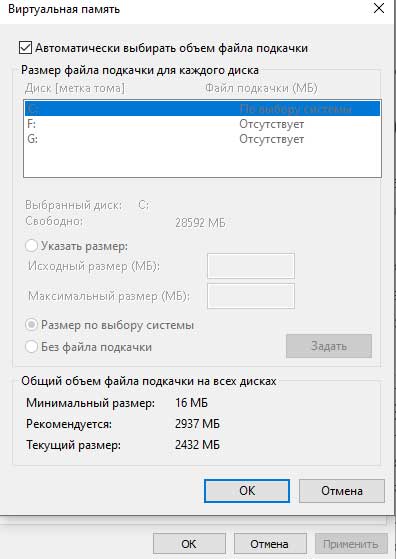
Если же у вас выскакивает другая ошибка, сообщите о ней в комментариях ниже. Не забудьте указать точное ее название или прикрепить скриншот. Мы постараемся помочь и найти решение вашей проблемы. Ну и напоследок, обязательно следите за обновлениями к игре. Загружайте последние патчи от разработчиков. В случае возникновения багов, пишите в техническую поддержку. Надеемся, вам все же удастся решить все проблемы и насладиться прохождением игры.